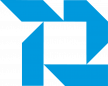الدخول للتطبيق
دخول الموظف للتطبيق :
من خلال واجهة تسجيل الدخول يقوم المستخدم بالدخول باستخدام "البريد ال
إالكتروني" و "كلمة المرور،" ,مع ملاحظة أنه ب
إامكان المستخدم بتغيير لغة الواجهة التطبيق من "اللغة العربية" إالى "الإلغة الانجليزية" والعكس .
يمكن فقط لمدير الحساب أو الموظف صاحب صلاحية الدخول على تطبيق أفيلو Kiosk من تسجيل الدخول فقط الى التطبيق .
-
ملاحظة : يمكن فقط لمدير الحساب منح صلاحية الدخول الى تطبيق أفيلو Kiosk لأي موظف .
رسم توضيحي 6
(1)
كما هو موضح في الصورة رقم1
. بعد تسجيل الدخول ستظهر لك (رسمالشاشة التوضاليحي رقم 7)ة والتي يمكنك من خلالها اختيار الإادارة التي تنتمي إاليها.
" بعدها يمكنك المتابعة عن طريق الضغط على زر " التالي" أو" ال
إالغاء "عن طريق الضغط على زر" إالغاء . وستعود الى الشاشة السابقة
(رقم6)
رس(2)
كما تهو موضيح في الصورة 7رقم2
بعد اختيار الجهة ( الفرع
.–- الإدارة –قسم–- القطاع.....) التيتينتميإاليها الموظف ستظهر لك الشاشة التالية(رسم توضيحي رقم 8)والتييمكنكمن خلالها البحث عن رقمك الوظيفي للبدء في عملية التحضير
في حال قمت بادخال رسقمك تالوضظيفي خاطئ أو غير صحيحي 8
-
في حال قمت بإدخال رقم وظيفي خاطئ أو غير موجود في الادارة التي قمت باختيارها ستظهر لك عبارة (الرقم الوظيفي غير موجود في هذه الإدارة).
-
في حال كان الموظف بانتظار الموافقة من مدير النظام لتفعيل طلب الانضمام الى الحساب فانه يظهر له رسالة تنبيه بذلك كما في الرسم التوضيحي التالي:
رسم توضيحي 8
-
بعد موافقة مدير الحساب على تفعيل طلب الموظف يمكن الان مباشرة عملية الحضور والانصراف كما يلي:
رسم توضيحي 9
-
قم بإدخال الرقم الوظيفي للموظف والتابع للإدارة التي اخترتها ستظهر لك الشاشة التالية
(رسم توضيحي رقم 9) حيث تظهر بها كافة المعلومات الخاصة بالموظف
(اسم الادارة التابع لها - ورقمك الوظيفي - آخر تسجيل دخول قمت به)
-
في الأسفل يظهر زر حضور وانصراف للبدء بتسجيل الدخول عن طريق بصمة الوجه أو بصمة الصوت الخاصة بك بشرط
-
ان تكون قريب من جهاز التحضير بالمسافة التي قمت بإدخالها في النظام
-
ان تقوم بتشغيل البلوتوث للتابلت او iPad المستخدم
ملاحظة: في حال لم تظهر لك اسم البوابة التي تنتمي إليها وظهرت عبارة (لست في الموقع الصحيح للتحضير) كما في الشاشة رقم 9 يرجى التأكد مما يلي:
-
تشغيل البلوتوث على أفيلو Kiosk
-
إنك قريب من جهاز التحضير حسب المسافة التي تم تحديدها في النظام عن طريق مدير الحساب
-
إن جهاز التحضير الخاص ب أفيلو يعمل بالشكل الصحيح وفى حال لم تظهر اسم البوابة بعد التأكد مما سبق يرجى الضغط على زر on / off الموجود بجهاز التحضير حتى يظهر لك لون أزرق أسفل زر التشغيل ثم حرر الزر وقم بالانتظار 10 ثوان ثم قم بفتح تطبيق أفيلو مرة أخرى والتأكد من ظهور اسم البوابة حتى تتمكن من البدء بالتحضير.
رسم توضيحي 11
الإعدادات
من خلال الضغط على زر الاعدادات الموجود اعلى الشاشة يمكنك من:
-
اختيار اللغة (عربية، انجليزية) للغة المفضلة والتي يظهر بها التطبيق كل مرة في حال تسجيل الدخول.
-
تسجيل موظف جديد (رسم توضيحي 2)
-
فتح سجل الحضور والانصراف الخاص بالموظفين والبحث بداخله بمعايير محددة.
-
زر حفظ لحفظ ما قمت به من تغييرات
رسم توضيحي 12
السجل
من خلال الضغط على زر سجل الموجود في الإعدادات ستظهر كافة معلومات الحضور والانصراف لكافة الموظفين الذين قاموا بالتسجيل من التابلت ويمكنك عمل بحث بداخله عن سجل موظف معين من خلال رقمه الوظيفي وتحديد التاريخ المطلوب كما في الشاشة رقم 12.
رسم توضيحي 13
-
لمزيد من المعلومات يرجى التواصل معنا عبر البريد الالكتروني http://www.availo.sa/